Windows 11 Desliga Mas Usuário Permanece Logado: Como Corrigir
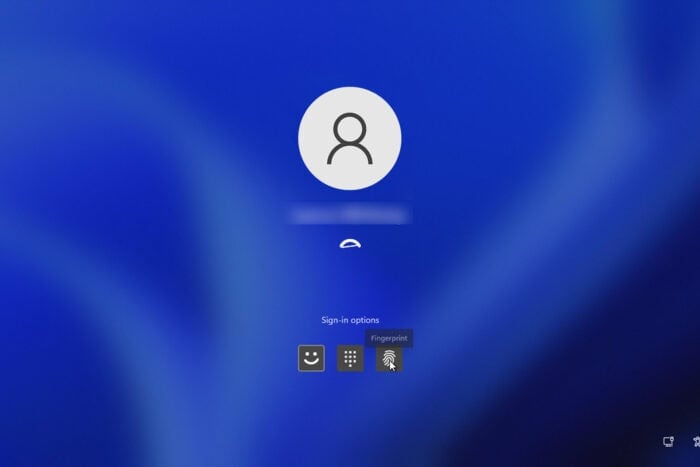 Muitos usuários do Windows relataram que, ao desligar o Windows 11, o usuário permanece logado, e isso pode ser um pequeno problema para alguns usuários. No entanto, isso pode ser corrigido, e hoje vamos mostrar como fazê-lo.
Muitos usuários do Windows relataram que, ao desligar o Windows 11, o usuário permanece logado, e isso pode ser um pequeno problema para alguns usuários. No entanto, isso pode ser corrigido, e hoje vamos mostrar como fazê-lo.
O que posso fazer se o usuário permanecer logado após o desligamento do Windows 11?
1. Alterar opções de login
- Abra o Menu Iniciar e selecione Configurações.
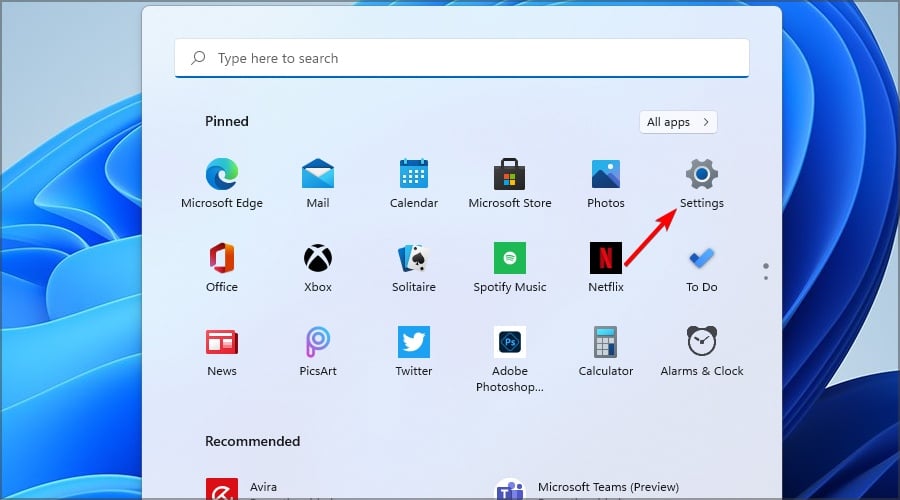
- Em seguida, selecione Contas e, depois, escolha Opções de login.
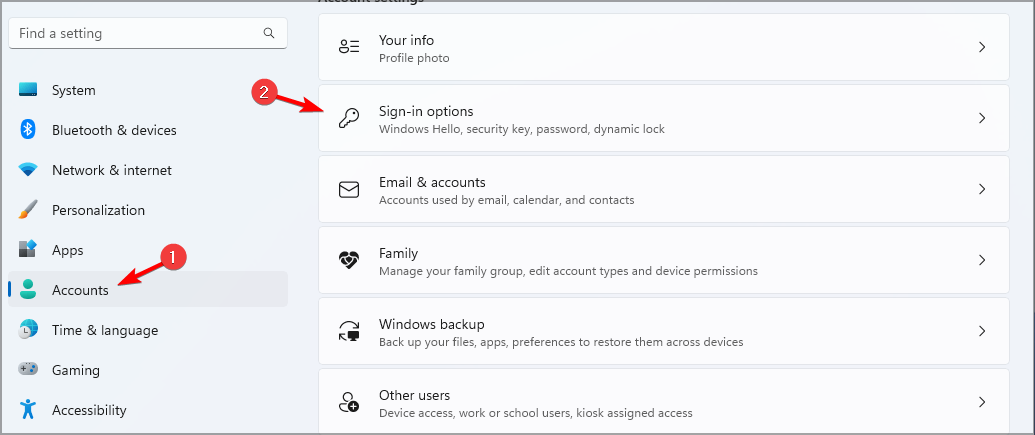
- Role para baixo e desative Usar minhas informações de login para concluir automaticamente a configuração após uma atualização.
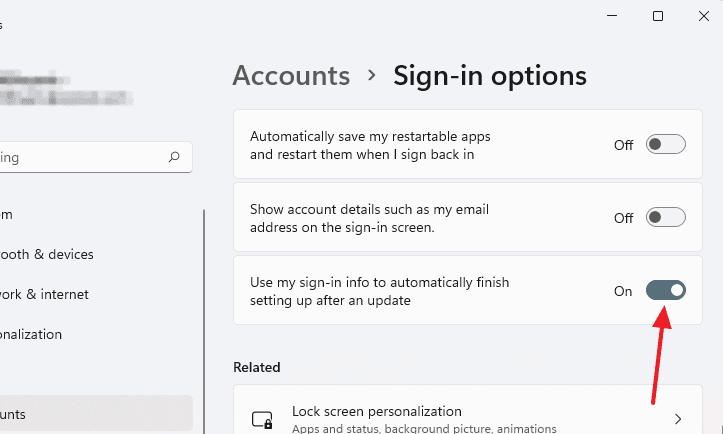 *
*
2. Alterar política de grupo
- Pressione a tecla do Windows + R e digite gpedit.msc.
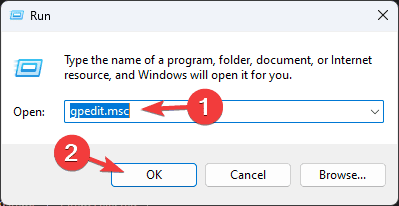
- Em seguida, navegue até o seguinte caminho: Configuração do Computador e expanda Modelos Administrativos.
- Selecione Componentes do Windows e, então, Opções de Logon do Windows. Selecione Configurar o modo de login automático e bloqueio do último usuário interativo após uma reinicialização ou inicialização a frio.
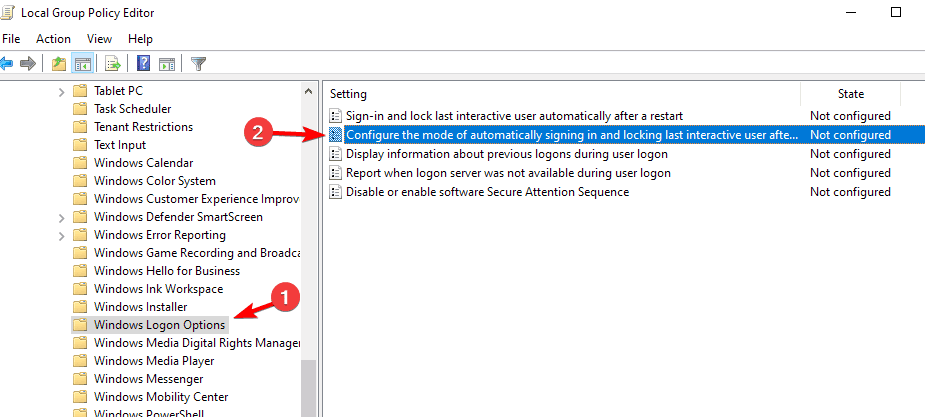
- Defina como Desativado em Não Configurado e clique em Aplicar e OK. Leia mais sobre este tópico
- D3dx11_42.dll Não Encontrado: Como Corrigir
- Windows 11 Desliga Após Inatividade: 4 Maneiras de Parar
- Windows Desliga em vez de Reiniciar: 4 Maneiras de Corrigir
Se o usuário permanecer logado mesmo após o desligamento do Windows 11, você pode corrigir o problema ajustando suas configurações ou políticas de grupo. Se nada mais funcionar, você pode precisar desligar o seu PC a partir da tela de login para interromper isso.
Este não é o único erro de desligamento, e muitos relataram que o Windows 11 desliga aleatoriamente, enquanto outros relataram que o Windows 11 não está desligando de jeito nenhum, no entanto, corrigimos ambos os problemas em nossos guias anteriores, então não os perca.
Também temos um novo guia sobre como prevenir o desligamento do Windows 11 após a inatividade, então não perca.













